在手机使用过程中,我们经常会遇到需要修改图片像素大小的情况,特别是在需要节省存储空间或者上传图片时,怎么才能简单快捷地将图片变小呢?通过手机修改图片像素大小的教程,我们可以轻松掌握这项技能。接下来让我们一起来了解如何在手机上进行图片像素大小的调整吧!
手机修改图片像素大小教程
步骤如下:
1.如下图,图片原像素为:2160*1920 2.19MB。
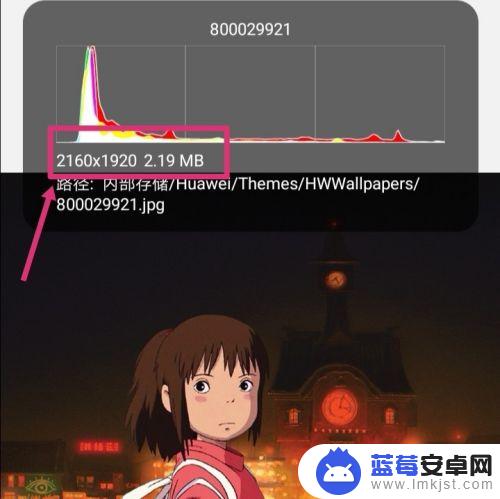
2.返回手机,进入手机设置,点搜索。
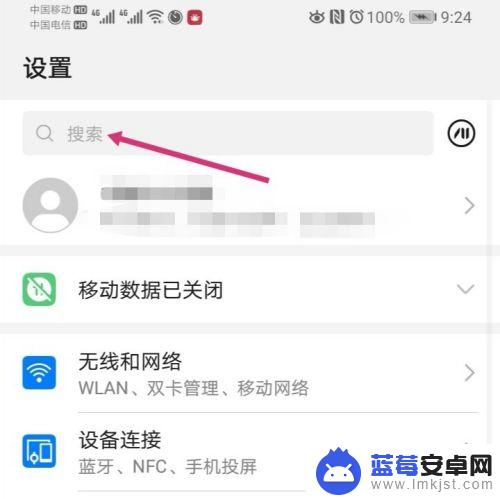
3.搜索智能分辨率,然后再点击智能分辨率。
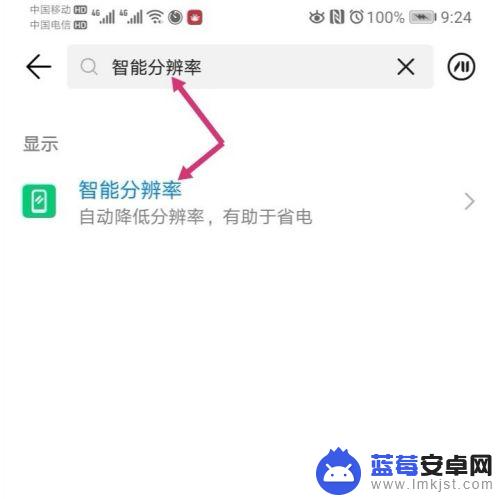
4.进入智能分辨率,把智能分辨率关闭,同时,勾选较低的像素。
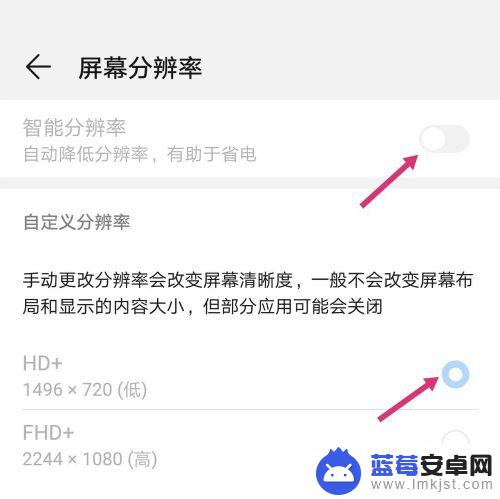
5.关闭智能分辨率后,使用手机截取原图。
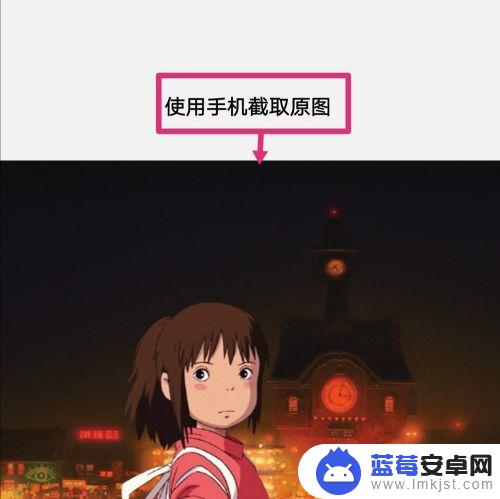
6.之后点击编辑。
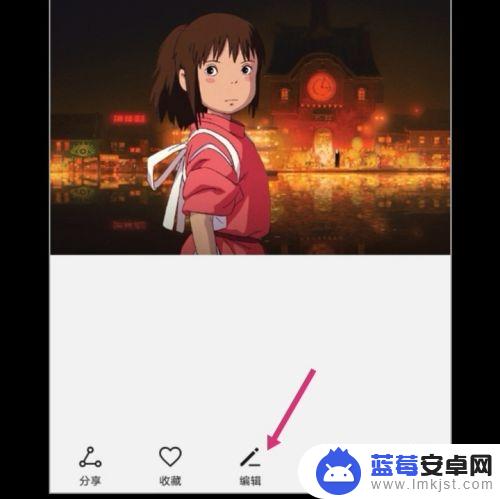
7.进入编辑,拉动图片的四个框。调整到原图大小,然后保存图片。
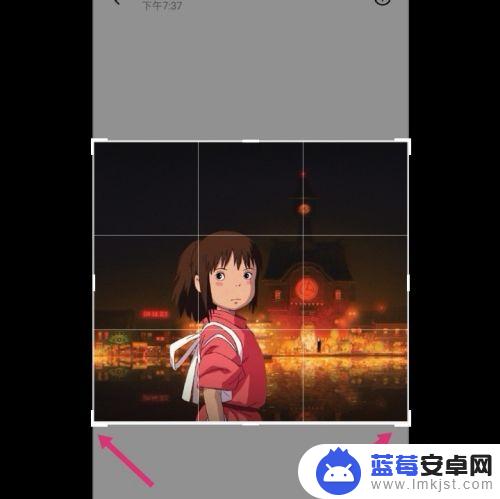
8.调整好的图片,像素就更改成如下大小了:575*516 82.31 KB。
如果要把像素变大一点,选择较高的分辨率。然后调整图片即可。
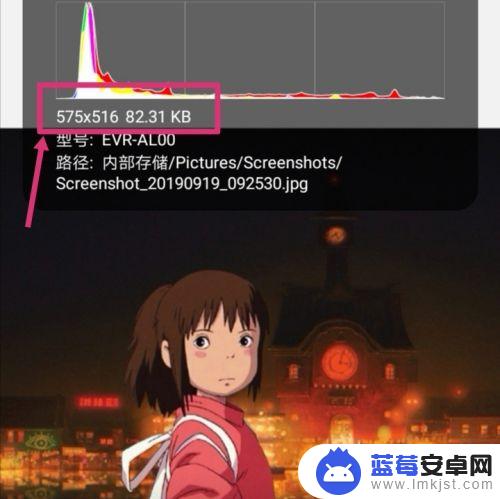
以上就是关于怎么把图片变小用手机的全部内容,有出现相同情况的用户就可以按照小编的方法了来解决了。












